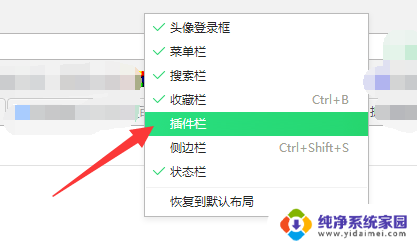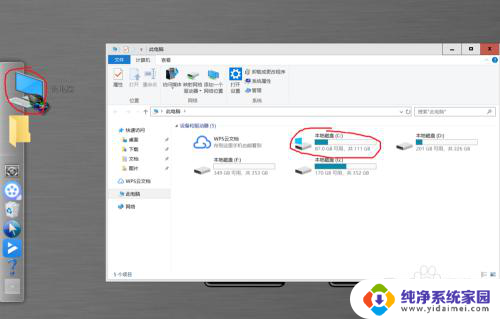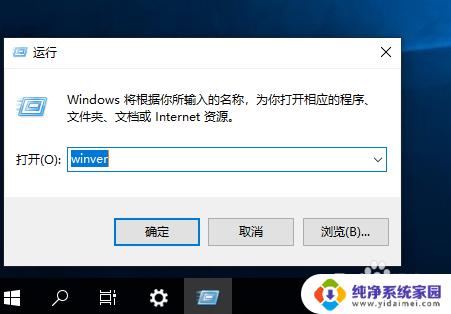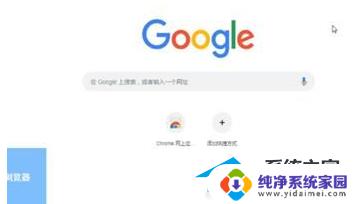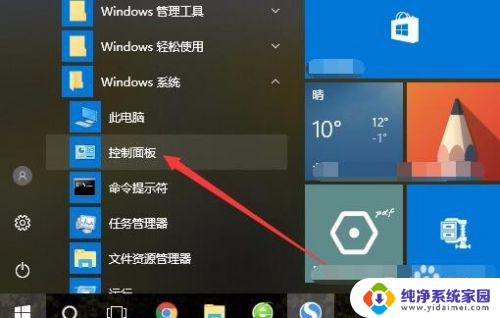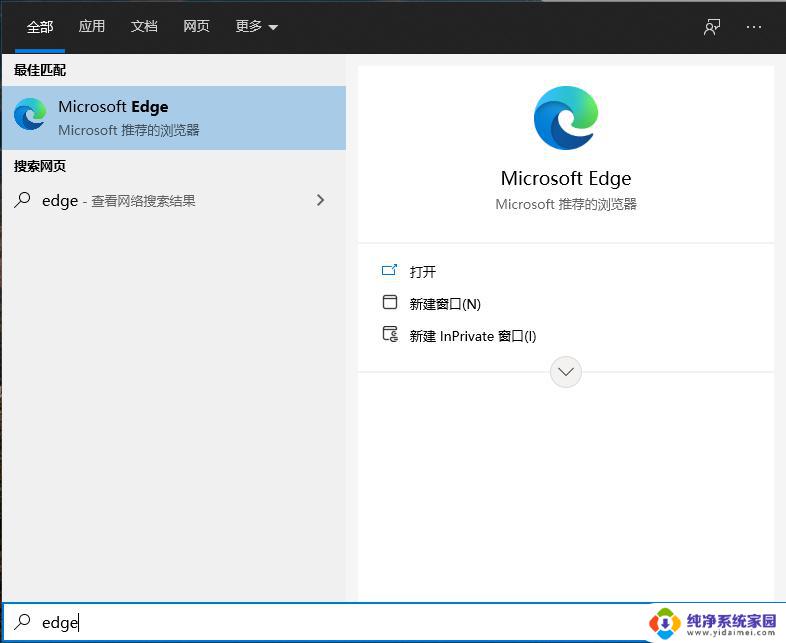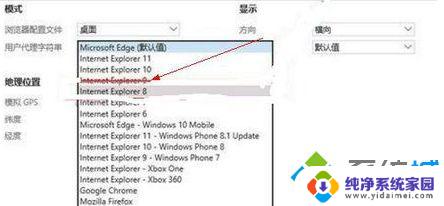edge浏览器如何关闭360导航 如何关闭新安装Edge浏览器的主页设置为360
更新时间:2023-08-12 17:47:20作者:xiaoliu
edge浏览器如何关闭360导航,在如今互联网时代,浏览器已成为人们工作、学习和娱乐的必备工具,然而随着各种浏览器的涌现,用户不可避免地面临着一些问题,比如一些浏览器默认设置不符合个人需求。而对于使用Edge浏览器的用户来说,如何关闭360导航、如何将新安装的Edge浏览器的主页设置为360,成为了一个备受关注的问题。接下来我们将探讨如何解决这些问题,让用户更好地使用Edge浏览器。
步骤如下:
1.首先我们来看下,我下载了edge浏览器以后。打开后看下主页是什么样子

2.此时,我们点击右下角的360安全卫士,进入以后,点击功能大全
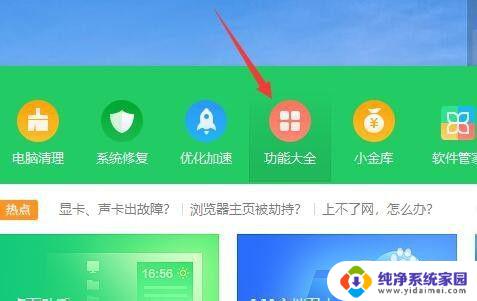
3.进入的功能大全以后,点击主页防护
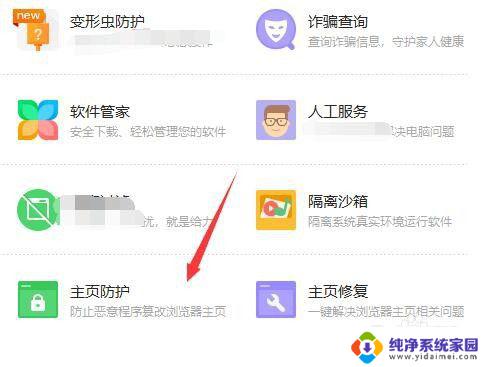
4.然后会弹出一个对话框,我们点击右侧的 “点击解锁”
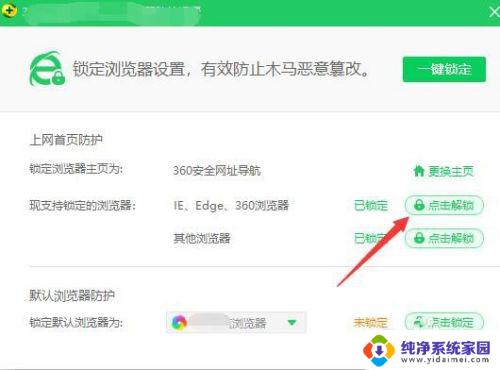
5.忽略360安全卫士的所有提示,然后点击确定
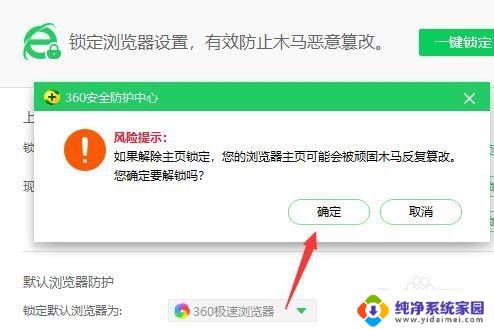
6.然后打开edge浏览器点击设置,然后点击启动时
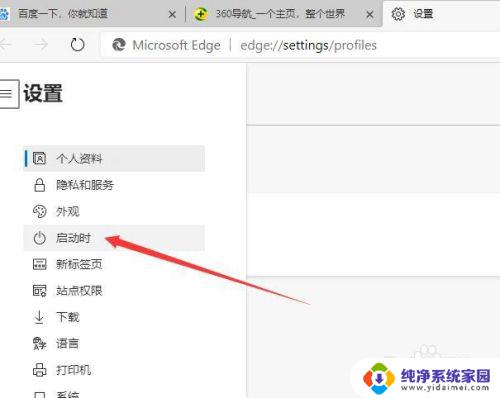
7.然后可以看到有360导航主要,点击右侧的...符号,然后点击删除。就解除了360的主页锁定
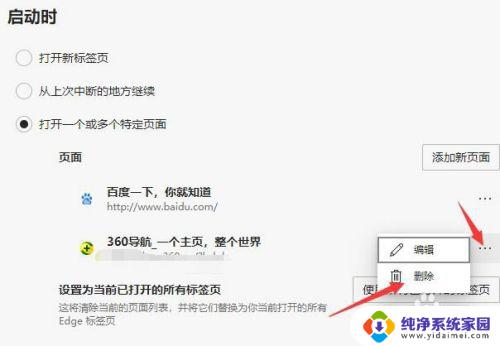
以上就是关闭360导航的方法,希望这些内容可以帮到您,如果您还有问题,请按照小编的方法操作。